Mac操作指南:Mac电脑屏幕变黄如何解决?
屏幕 201 2023-09-26在我们使用Mac电脑的时候,一些用户会遇到屏幕变黄的情况,什么原因造成的?如何解决?下面我们来分享一下Mac电脑屏幕变黄如何解决。
原因一:Mac电脑屏幕变黄可能开启了原彩显示功能
解决方法:
1、打开Mac电脑系统偏好设置,
2、在系统偏好设置面板,打开“显示器”,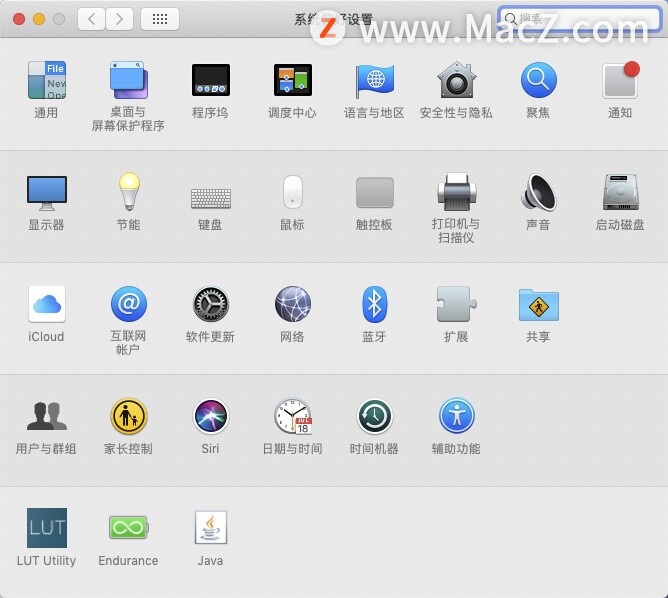 3、在显示器的设置界面,去掉“原彩显示”的勾选即可。
3、在显示器的设置界面,去掉“原彩显示”的勾选即可。 原彩显示,会自动将屏幕的颜色和彩度调节为与环境亮度一致。意思就是如果身处暖光环境,屏幕看起来就会偏暖,相反,身处冷光环境屏幕看起来就会偏冷。
原彩显示,会自动将屏幕的颜色和彩度调节为与环境亮度一致。意思就是如果身处暖光环境,屏幕看起来就会偏暖,相反,身处冷光环境屏幕看起来就会偏冷。
原因二、Mac电脑屏幕开启了夜览模式
解决方法:
1、打开系统偏好设置,
2、在系统偏好设置面板,打开“显示器”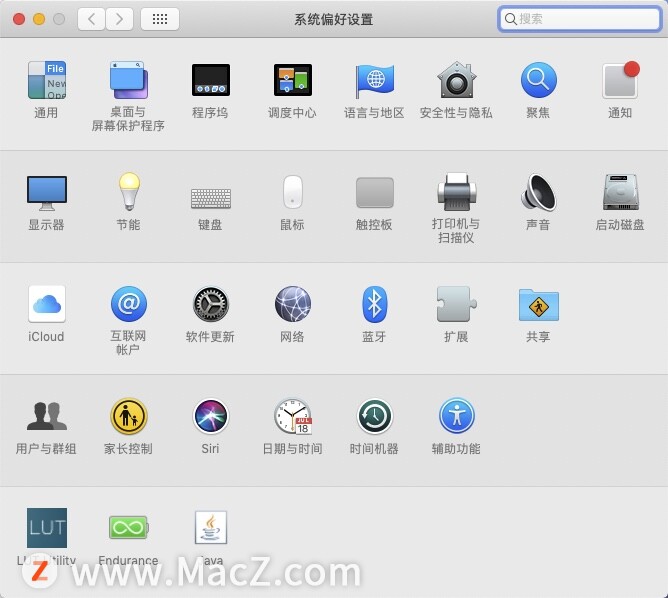 3、在显示器的设置界面,点击“夜览”功能标签,
3、在显示器的设置界面,点击“夜览”功能标签,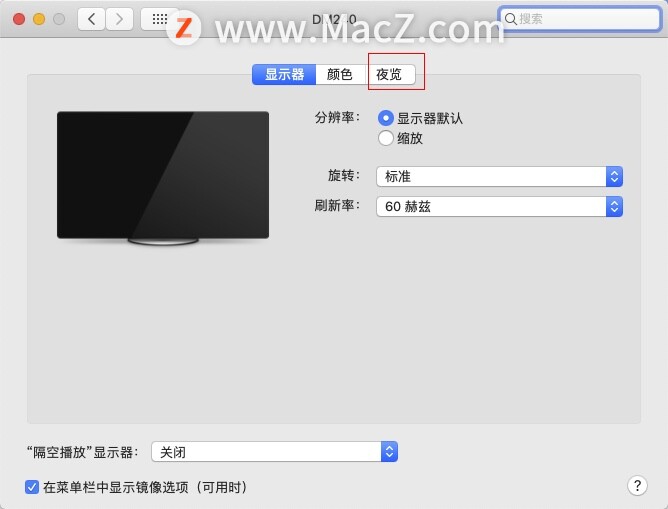 4、在夜览设置界面,点击设定时间后边的三角图标选择“关闭”即可。
4、在夜览设置界面,点击设定时间后边的三角图标选择“关闭”即可。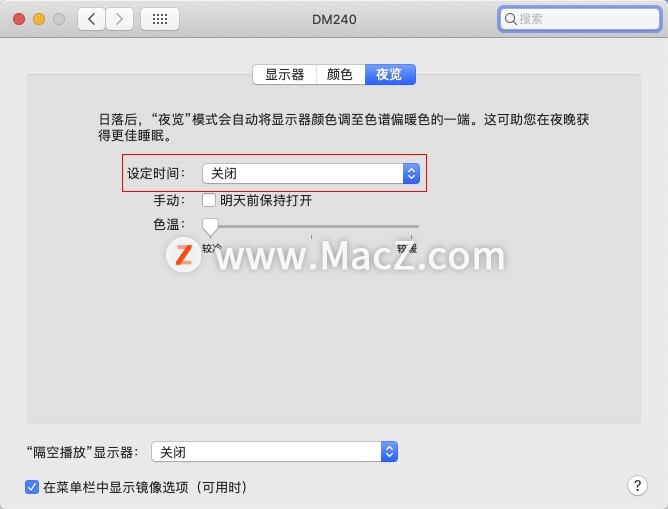 夜览模式,是苹果推出的护眼模式,夜览模式会自动将显示器颜色往光谱的暖色端调整,以减少屏幕显示对眼睛的刺激,舒缓眼球疲劳。所以当开启夜览模式时,Mac 就会屏幕变黄。
夜览模式,是苹果推出的护眼模式,夜览模式会自动将显示器颜色往光谱的暖色端调整,以减少屏幕显示对眼睛的刺激,舒缓眼球疲劳。所以当开启夜览模式时,Mac 就会屏幕变黄。
以上就是MacZ.com小编给您带来的Mac操作指南:Mac电脑屏幕变黄如何解决,还有哪些关于Mac电脑屏幕的问题,欢迎来交流。
攻略专题
查看更多-

- 《决胜巅峰》埃克斯最强出装徽记推荐
- 182 2025-01-19
-

- 《永劫无间手游》蓝梦技能介绍
- 99 2025-01-19
-

- 《燕云十六声》牵丝玉流派挑战玩法一览
- 91 2025-01-19
-

- 《金铲铲之战》新春使者娑娜技能介绍
- 142 2025-01-19
-

- 《金铲铲之战》新春使者卑尔维斯技能介绍
- 134 2025-01-19
-

- 《心动小镇》猫咪产出每日奖励领取方法
- 161 2025-01-19
热门游戏
查看更多-

- 快听小说 3.2.4
- 新闻阅读 | 83.4 MB
-

- 360漫画破解版全部免费看 1.0.0
- 漫画 | 222.73 MB
-

- 社团学姐在线观看下拉式漫画免费 1.0.0
- 漫画 | 222.73 MB
-

- 樱花漫画免费漫画在线入口页面 1.0.0
- 漫画 | 222.73 MB
-

- 亲子餐厅免费阅读 1.0.0
- 漫画 | 222.73 MB
-






